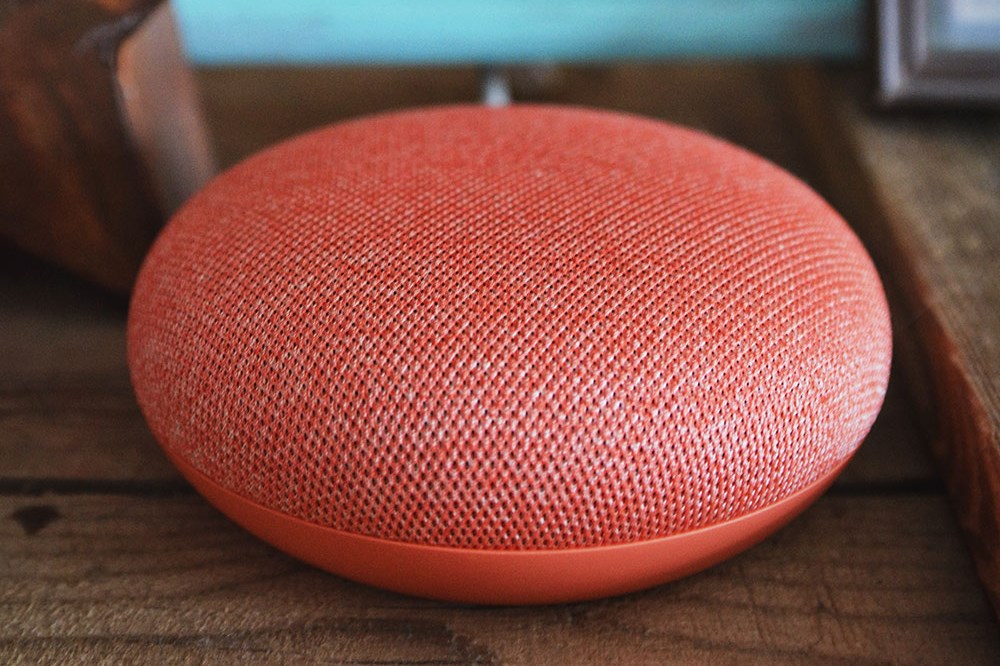
Google Home — это удобное устройство, которым можно управлять с помощью голоса. Однако для определенных настроек, таких как привязка устройства к вашей учетной записи, сети и целому ряду других параметров, вам потребуется приложение.
Содержание
Несмотря на свою простоту, это устройство подвержено ошибкам и неисправностям. Если с вами такое случилось, не стоит паниковать. Существуют различные способы решения этой проблемы, и в этой статье мы рассмотрим их все.
Универсальное решение — перезагрузка Google Home
Простая перезагрузка — это лекарство от различных проблем с вашими устройствами. Нет никакой разницы, когда речь идет о Google Home. Небольшой сбой или ошибка могут помешать системе работать должным образом, а перезагрузка может решить большинство проблем.
Вы можете перезагрузить Google Home двумя различными способами — через приложение Google Home, отключив устройство от сети. Чтобы перезагрузить систему через приложение Google Home, следуйте следующим инструкциям:
- Запустите приложение Google Home.
- Проверьте, подключено ли ваше смарт-устройство к той же сети, что и устройство Google Home.
- Перейдите на главный экран приложения.
- Нажмите на карту устройства, которое вы хотите перезапустить.
- Выберите кнопку «Настройки» в правом верхнем углу карточки.
- Нажмите значок «Еще» (три вертикальные точки).

- Выберите «Перезагрузка» в выпадающем меню.
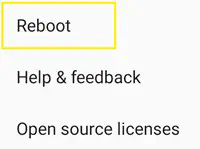
Устройство выключится на короткое время, а затем снова включится. Это может помочь при незначительных системных проблемах, например, если устройство не отвечает на какую-либо команду (или отвечает неправильно).
Другой способ перезагрузки устройства — просто отключить его от источника питания. После этого оставьте устройство примерно на одну минуту, а затем снова подключите его к сети. Этот способ перезагрузки может быть полезен, когда Google Home не отвечает на приложение для смартфона.
Другие причины неотзывчивости Google Home
Если простая перезагрузка системы не помогла вам решить проблему, и устройство по-прежнему не отвечает на ваши команды, проблема может быть связана с оборудованием. Этому есть несколько причин.
Одна из самых распространенных причин — если ваша колонка находится рядом с другими громкими устройствами и приборами, что может помешать Google Assistant зарегистрировать ваш голос. Например, пользователи любят размещать свои колонки рядом с телевизором (это удобно при передаче мультимедиа через Chromecast), но шум может мешать микрофону Google Home.
Попробуйте перенести устройство в более тихую комнату и выполнить несколько команд. Если устройство отвечает нормально, значит, проблема в шуме в комнате.
Если нет, проверьте, включен ли микрофон. На задней панели устройства есть небольшая кнопка отключения звука. Если микрофон не работает, на световом кольце динамика загорятся четыре желтых индикатора. Нажмите кнопку выключения звука еще раз, чтобы включить микрофон.
Есть ли у вас проблемы с местоположением?
Если вы не установили правильное местоположение в своем аккаунте Google, устройство Google Home не сможет сообщать вам прогноз погоды, обновления дорожной обстановки и другую необходимую информацию. Из-за этого Google Home может сообщать вам неправильную погоду, неправильное время или даже неактуальные новости.
Чтобы исправить местоположение дома и работы, вам нужно сделать следующее:
- Запустите приложение Google Home на вашем смарт-устройстве.
- Выберите значок «Больше» (три горизонтальные линии) в верхней левой части экрана.
- Нажмите «Другие настройки».
- Найдите и выберите «Личная информация» под разделом «Настройки аккаунта Google». Он должен находиться в самом низу меню.
- Выберите «Домашний адрес и местоположение сети».
- Введите свой домашний или рабочий адрес в зависимости от местоположения.
- Выберите «OK».
После этого необходимо проверить точность обновлений. Вы можете даже перезагрузить устройство после установки опции (первый способ из этой статьи), чтобы убедиться, что все прошло гладко.
Последнее решение — заводской сброс
Если вы выберете заводской сброс (или жесткий сброс), вы сотрете все пользовательские данные с вашего устройства и вернете его к заводским настройкам. Выполнив это действие, вы не сможете отменить его, поэтому хорошо подумайте, прежде чем сделать это.
Вы должны прибегнуть к этому решению только в том случае, если ни один из вышеперечисленных способов не помог вашему устройству. После этого вам придется заново настроить Google Home — подключиться к сети Wi-Fi, войти в аккаунт Google, назначить музыкальный плеер по умолчанию и выполнить другие настройки.
Для сброса устройства Google Home к заводским настройкам достаточно нажать и удерживать в течение нескольких секунд кнопку отключения звука на задней панели колонки. Если у вас есть Google Home Mini или Google Home Max, вы можете сбросить настройки до заводских с помощью кнопки, расположенной рядом со шнуром питания под устройством. Удерживайте ее нажатой, пока не услышите звук, подтверждающий процесс.

Что делать, если ничего не помогает?
Если сброс к заводским настройкам не решил вашу проблему, возможно, проблема серьезнее, чем вы думали. Возможно, необходимо просмотреть и, возможно, заменить определенное оборудование. В таком случае лучше всего отнести устройство к техническим специалистам, чтобы они проверили его.
Другой способ — обратиться в службу поддержки Google с официального сайта и описать свою проблему. Некоторые члены службы поддержки могут предложить решение вашей проблемы.
Знаете ли вы другие способы починить Google Home? Какие методы вы использовали? Поделитесь ими в разделе комментариев ниже.
YouTube видео: Google Home не работает что делать
Вопросы и ответы по теме: “Google Home не работает что делать”
Что делать если Google Home не работает?
2. Устраните неполадки1. Закройте и снова откройте приложение Google Home. 2. Отключите и повторно включите Wi-Fi на устройстве, которое вы используете для настройки, а затем снова откройте приложение Google Home. 3. Попробуйте настроить Chromecast с помощью другого устройства.
Какое приложение можно использовать вместо Google Home?
Альтернативы для Google Home. Kodi, ранее XBMC, - это бесплатный медиаплеер с открытым исходным кодом и развлекательный центр для Linux, Mac X, Windows, XBox и iOS. Kodi, ранее XBMC, - это бесплатный медиаплеер с открытым исходным кодом и развлекательный центр для Linux, Mac OS X, Windows, XBox и iOS.
Как установить Google Home?
Скачайте последнюю версию Google Home и приложения Google. Откройте страницу приложения Google Home и нажмите Установить или Обновить (будет доступен один из вариантов). Если вы видите надпись “Установлено”, значит у вас уже есть последняя версия.
Почему я не могу скачать Google Home?
В настоящий момент, пользователям из Российской Федерации недоступна установка приложения Google Home в обеих экосистемах, как на iOS, так и на Android.
Почему не срабатывает Google?
Если Google Ассистент не работает или не реагирует на команду “Окей, Google” на вашем устройстве Android, убедитесь, что виртуальный помощник, команда Окей, Google и функция Voice Match включены. и скажите “Настройки Ассистента”. В разделе “Популярные настройки” выберите Voice Match.
Почему мне Google не работает?
Перезапустите устройство и повторите попытку. Если соединение с Интернетом есть, обновите приложение Google до последней версии. Проверьте, работает ли поиск. Очистив кеш, вы удалите данные приложения из временного хранилища на устройстве.











